Tudo bem com vocês? Espero que sim !
Venho tendo problemas ao importar dados de um arquivo CSV por causa do Unicode.
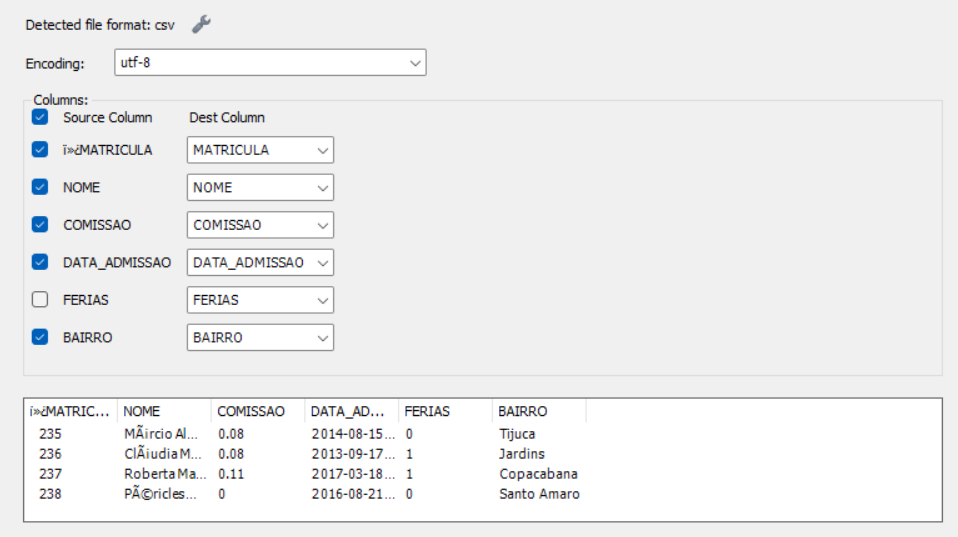
Esse arquivo está como "UTF-8 com Bom", já abri o CSV no bloco de notas e codifiquei ele para UTF-8 mas não resolveu o problema.
Mesmo o estando certo quando eu abro o CSV no Excel, quando vou importar ele fica como está na Imagem. Parece que ele não está como UTF8 e por isso não fica com os acentos.


